2023-07-24 23:27
Win7系统安装软件提示程序没有访问目录权限的解决方法
最近有用户反映Win7系统的华硕电脑安装软件时一直提示安装程序没有访问目录的权限,无法正常安装软件,这是怎么回事?本文就给大家介绍Win7系统电脑安装程序提示没有访问目录权限的解决方法。
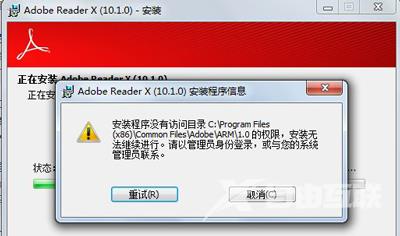
方法一:
找到安装程序提示不能安装的那个文件夹,右键点击它打开菜单,选择管理员取得所有权再打开,或者选择以管理员身份运行。
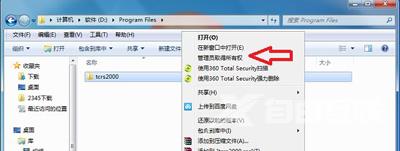
方法二:
关闭电脑上相关杀毒软件,然后再进行安装。
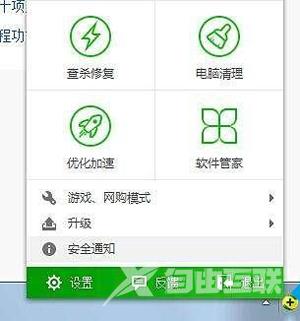
方法三:
1、右键点击计算机打开菜单,选择管理,如图所示;
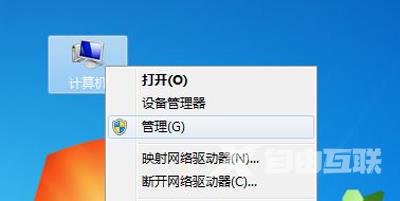
2、在计算机管理中打开本地用户和组--用户,在右侧右键点击Administrator,选择属性;
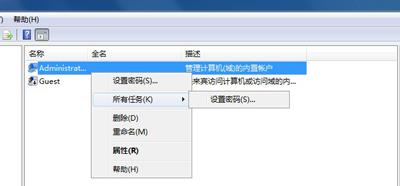
3、取消所有项目的勾选,点击确定。
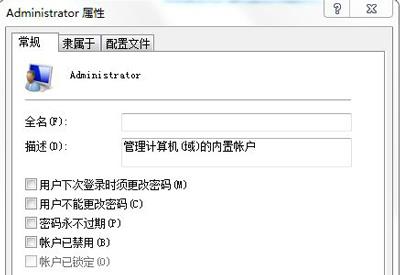
Win7系统相关教程推荐:
Win7系统任务栏有带叉旗子图标的解决方法
Win7任务栏不能锁定怎么办 系统任务栏无法锁定的解决方法
Win7安装腾讯电脑管家提示失败无法安装怎么办
阅读本文的人还阅读: